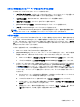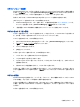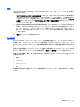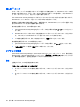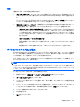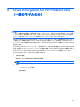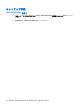HP ProtectTools User Guide-Windows XP, Windows Vista, Windows 7 (November 2009)
設定
HP ProtectTools Security Manager(HP ProtectTools セキュリティ マネージャー)では、以下の個人
設定を指定できます。
1.
[ログオン画面へのログオンの追加を要求]:Web サイトまたはプログラムのログオン画面が検出
されるたびに[Password Manager]アイコンをプラス記号(+)付きで表示し、この画面のログオ
ンを追加してパスワードを保管できることを示します。この機能を無効にするには、[アイコン
の設定]ダイアログ ボックスで[ログオン画面へのログオンの追加を要求]の横にあるチェック ボッ
クスのチェックを外します。
2.
[Open Password Manager with ctrl+Windows+h](ctrl + Windows + h で Password Manager
を開く):Password Manager の[クイック リンク]メニューを開くための初期設定のホットキー
は、ctrl + Windows + h です。このホットキーを変更するには、このオプションをクリックして
新しいキーの組み合わせを入力します。ctrl、alt、shift、および任意の英数字キーを組み合わせる
ことができます。
3.
[適用]をクリックして変更を保存します。
証明情報
Security Manager(セキュリティ マネージャー)の証明情報を使用して、ユーザーが本人であること
を確認します。このコンピューターのローカル管理者は、Windows アカウント、Web サイト、また
はプログラムにログオンするユーザーが証明情報の確認に使用できる証明情報の種類を設定できま
す。
使用できる証明情報は、このコンピューターに内蔵または接続されているセキュリティ デバイスの種
類によって異なります。サポートされる証明情報は、[個人 ID、証明書]グループに登録されます。
使用できる証明情報、要件、および現在の状態が一覧表示されるほか、以下のどれかまたはすべての
情報が含まれます。
●
指紋
●
パスワード
●
スマート カード
●
顔
証明情報を登録または変更するには、その証明情報のリンクをクリックし、画面の説明に沿って操作
します。
一般的なタスク
37